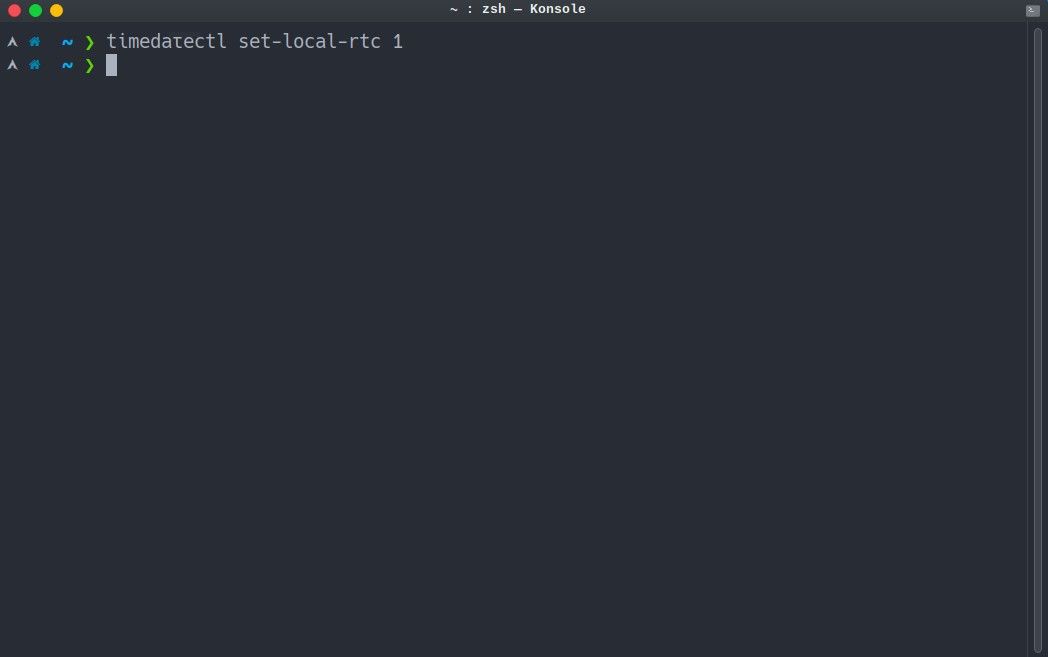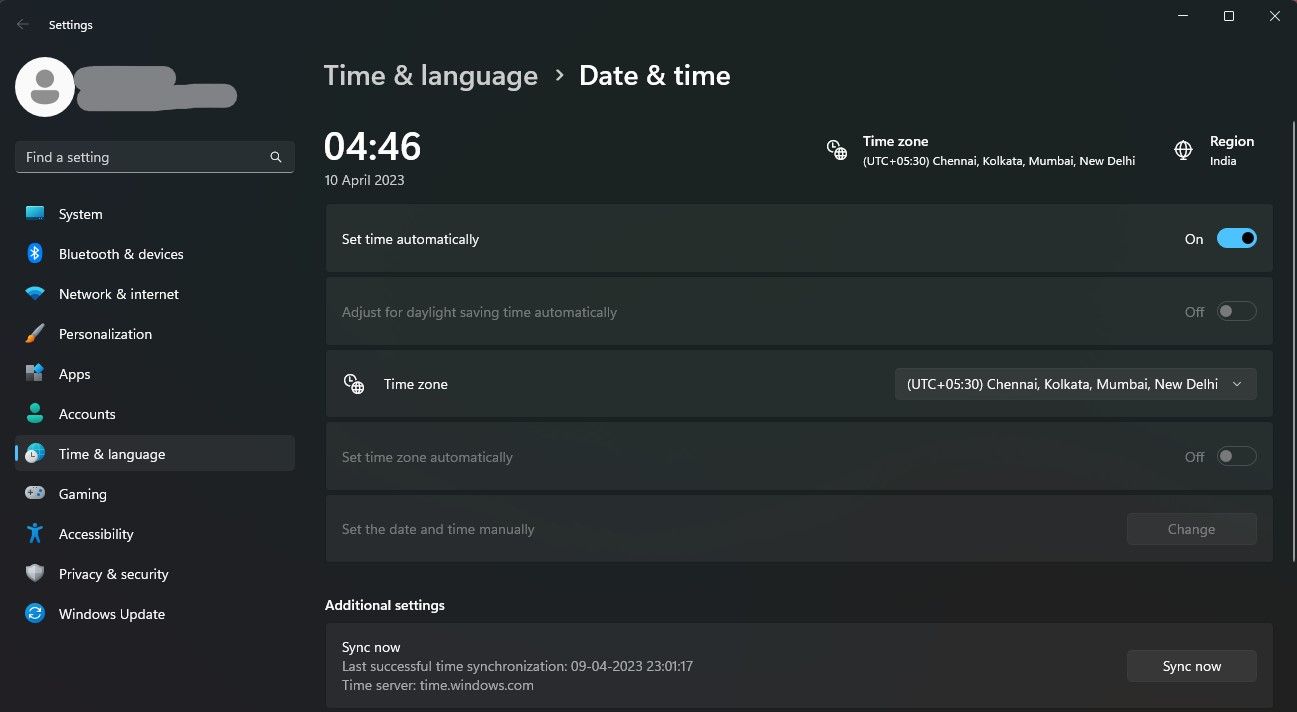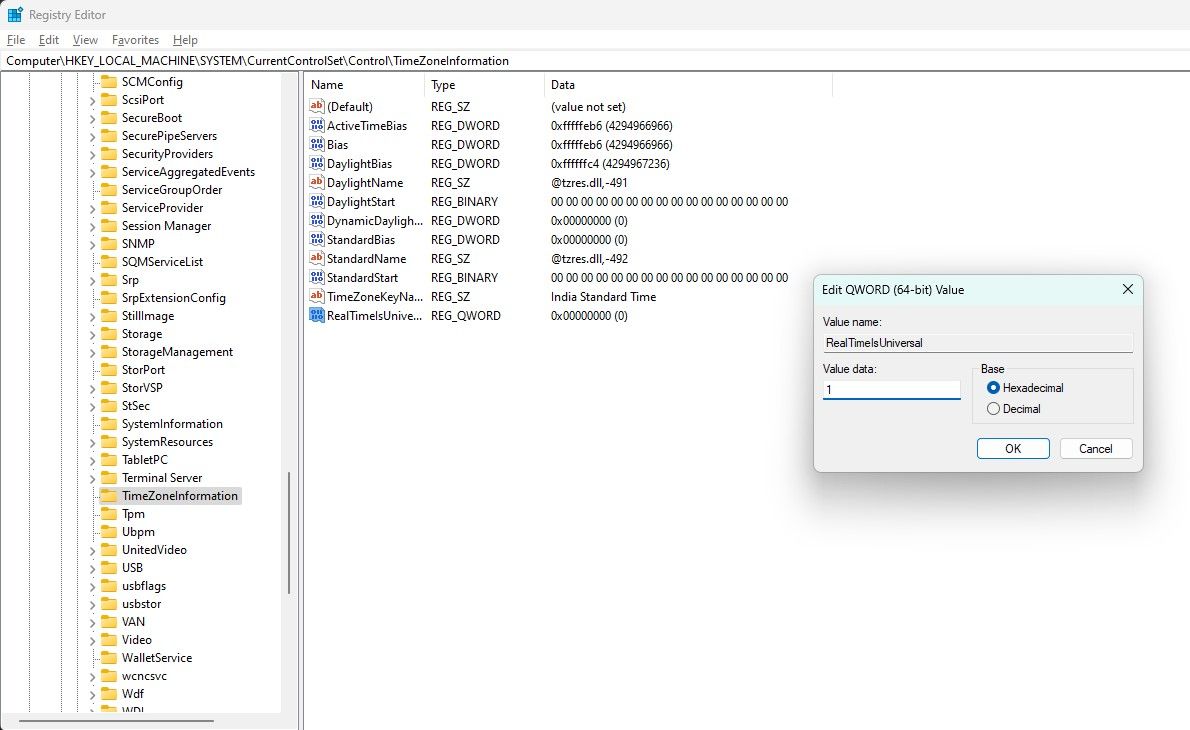Dual-Booting Linux Mengacaukan Waktu Windows? Inilah Cara Memperbaikinya

Table of content:
- Mengapa Dual-Booting Linux Merusak Waktu Windows Anda?
- 1. Jadikan Linux Menggunakan Waktu Lokal untuk Jam Perangkat Keras
- 2. Konfigurasikan Windows untuk Menyinkronkan Waktu Secara Otomatis Dari Internet
- 3. Jadikan Windows Menggunakan Waktu UTC untuk Jam Perangkat Keras
- Kembali ke Masa Kini: Windows Menampilkan Waktu yang Salah dalam Penyiapan Dual-Boot Diperbaiki!
Pernahkah Anda mencoba dual-boot Linux bersama Windows dan berakhir dengan eksperimen perjalanan waktu yang salah? Anda menyalakan Windows di siang hari dan tiba-tiba, jam memberi tahu Anda bahwa ini sudah malam.
Ini adalah gangguan berulang dengan hampir semua sistem dual-boot Windows-Linux. Mari pelajari mengapa hal ini terjadi dan cara memperbaiki masalah waktu yang aneh ini dan kembali ke tanggal dan waktu saat ini.
Mengapa Dual-Booting Linux Merusak Waktu Windows Anda?
Inti dari masalah ini terletak pada bagaimana kedua sistem operasi ini mengelola jam perangkat keras.
Jam perangkat keras adalah segmen fisik motherboard komputer Anda yang bertanggung jawab untuk menjaga waktu. Ini ditenagai oleh baterai CMOS dan dikelola oleh kernel dari sistem operasi yang Anda jalankan. Sistem operasi yang berbeda mengelola jam ini secara berbeda.
Linux menyetel jam perangkat keras ke Universal Time Coordinated (UTC) sedangkan Windows menganggap jam perangkat keras sudah menggunakan waktu lokal yang berasal dari lokasi Anda saat ini.
Saat Anda mem-boot ganda kedua sistem ini, Linux terus memberikan waktu yang tepat karena meskipun menyetel jam perangkat keras ke UTC, Linux menghitung perbedaan waktu antara UTC dan waktu lokal Anda dan secara internal menyetel offset di jam OS .
Windows, bagaimanapun, tidak menyadari dan tidak terikat oleh perubahan zona waktu jam perangkat keras, dan terus membaca waktu dari jam perangkat keras dan menampilkannya sebagai waktu lokal.
Untuk memperbaikinya, Anda perlu mengonfigurasi kedua sistem operasi Anda untuk menangani jam perangkat keras atau jam OS dengan suara bulat.
Mari pelajari tiga cara untuk memperbaiki Windows yang menampilkan waktu yang salah setelah dual boot Linux.
Anda harus menggunakan hanya satu dari metode ini dan tidak menggabungkannya.
1. Jadikan Linux Menggunakan Waktu Lokal untuk Jam Perangkat Keras
Seperti yang telah dibahas sebelumnya, masalah muncul karena Linux menyetel jam perangkat keras ke UTC. Pendekatan paling sederhana untuk memperbaiki tampilan waktu yang salah pada Windows adalah mengonfigurasi Linux untuk menyetel jam perangkat keras, atau dikenal sebagai jam waktu nyata (RTC) ke waktu setempat.
Windows kemudian akan mengambil waktu lokal dari jam sistem dan menampilkannya, memperbaiki masalah tersebut. Berikut cara mengatur RTC untuk menggunakan waktu lokal di Linux:
- Jalankan jendela terminal baru.
- Menggunakan timedatectl perintah, atur RTC untuk menggunakan waktu lokal dengan menjalankan perintah ini dengan sudo awalan:
sudo timedatectl set-local rtc 1 - Nyalakan ulang sistem Anda secara manual atau ketik menyalakan ulang.
Itu saja langkah-langkah yang diperlukan untuk mengatur jam perangkat keras agar menggunakan waktu lokal di Linux.
Untuk mengembalikan perubahan, cukup ketik perintah yang sama dengan edit kecil untuk mengubah “1” menjadi “0”. Ini adalah cara termudah untuk memperbaiki masalah inkonsistensi waktu saat melakukan dual-boot.
2. Konfigurasikan Windows untuk Menyinkronkan Waktu Secara Otomatis Dari Internet
Metode terakhir seharusnya memperbaiki semua masalah waktu Anda. Jika tidak, inilah cara cepat untuk memperbaiki waktu Windows Anda tanpa harus melakukan reboot ke Linux.
Baik Windows maupun Linux hadir dengan fitur sinkronisasi waktu otomatis yang menyinkronkan waktu sistem dengan server waktu online. Berikut langkah-langkah yang harus diikuti untuk mengaktifkan sinkronisasi waktu otomatis:
- Klik kanan sudut kanan bawah bilah tugas tempat waktu ditampilkan.
- Dari menu yang muncul, klik Sesuaikan Tanggal dan Waktu. Atau Anda bisa membuka Pengaturan > Waktu & Bahasa > Tanggal Waktu.
- Setel zona waktu yang benar jika salah lalu aktifkan Atur waktu Secara Otomatis dengan mengeklik penggeser, dan selesaikan pengaturan Anda dengan mengeklik Sinkronkan Sekarang. Sekarang Anda akan melihat waktu berubah menjadi waktu lokal Anda. Anda sekarang dapat menutup jendela pengaturan dan fokus pada hal-hal yang lebih baik.
Itu semua langkah yang perlu Anda ikuti untuk memperbaiki waktu Windows Anda yang terganggu oleh dual-boot Linux.
3. Jadikan Windows Menggunakan Waktu UTC untuk Jam Perangkat Keras
Seperti yang telah dibahas sebelumnya, Windows mengasumsikan bahwa jam perangkat keras disetel ke waktu lokal dan tidak repot mengubahnya ke waktu lokal Anda lagi karena itu akan menjadi mubazir.
Untuk memperbaiki masalah ini, Anda dapat menyetel Windows untuk mengonfigurasi jam perangkat keras dan menyetelnya ke UTC sehingga Windows terpaksa mengubah UTC dari jam perangkat keras menjadi waktu setempat.
Ini adalah perbaikan yang lebih kompleks, jadi sebaiknya Anda mencoba dua solusi lainnya dan baru kemudian menggunakan ini. Jika kedua perbaikan sebelumnya gagal, berikut adalah langkah-langkah yang harus diikuti:
- Menggunakan bilah pencarian atau Menang + R pintasan, jalankan kotak dialog Jalankan di Windows dan ketik regedit.
- Dengan Windows Registry Editor dibuka, buka lokasi ini: HKEY_LOCAL_MACHINE\SYSTEM\CurrentControlSet\Control\TimeZoneInformation.
- Klik kanan ruang kosong, klik Barudan tambahkan yang baru Nilai Q-WORD (64-bit). entri, memberinya nama RealTime adalah Universal. Jika Anda menggunakan versi Windows 32-bit, Anda perlu menambahkan Nilai D-WORD (32-bit). masuk sebagai gantinya.
- Setelah entri ditambahkan, klik dua kali padanya dan atur nilainya menjadi 1 dan reboot sistem Anda.
Windows sekarang pertama-tama akan mengatur jam perangkat keras ke UTC dan kemudian mengonversi UTC ke waktu lokal Anda, memberi Anda waktu dan tanggal yang benar dan dengan demikian menghilangkan perbedaan waktu yang terjadi karena Windows melakukan boot ganda dengan Linux.
Kembali ke Masa Kini: Windows Menampilkan Waktu yang Salah dalam Penyiapan Dual-Boot Diperbaiki!
Waktu yang salah ketika melakukan dual-boot adalah masalah umum yang dihadapi oleh semua pengguna dual-boot terlepas dari versi Windows dan Linux apa yang mereka jalankan.
Perjalanan waktu yang tidak diinginkan dapat membuat Anda kesulitan atau malu, tetapi sekarang Anda tahu cara mengatasi masalah ini dengan tiga cara berbeda.
Meskipun penyebab masalah ini umumnya terletak pada bagaimana Linux dan Windows mendekati ketepatan waktu, kadang-kadang penyebab masalah mungkin merupakan tanda kegagalan perangkat keras atau masalah keamanan seperti malware tersembunyi di sistem Anda.
Jika tidak satu pun dari perbaikan katering dual-boot ini tampaknya berhasil untuk Anda, Anda dapat mempertimbangkan untuk memeriksa kesehatan perangkat keras atau menyelidiki jejak malware apa pun di sistem Anda.